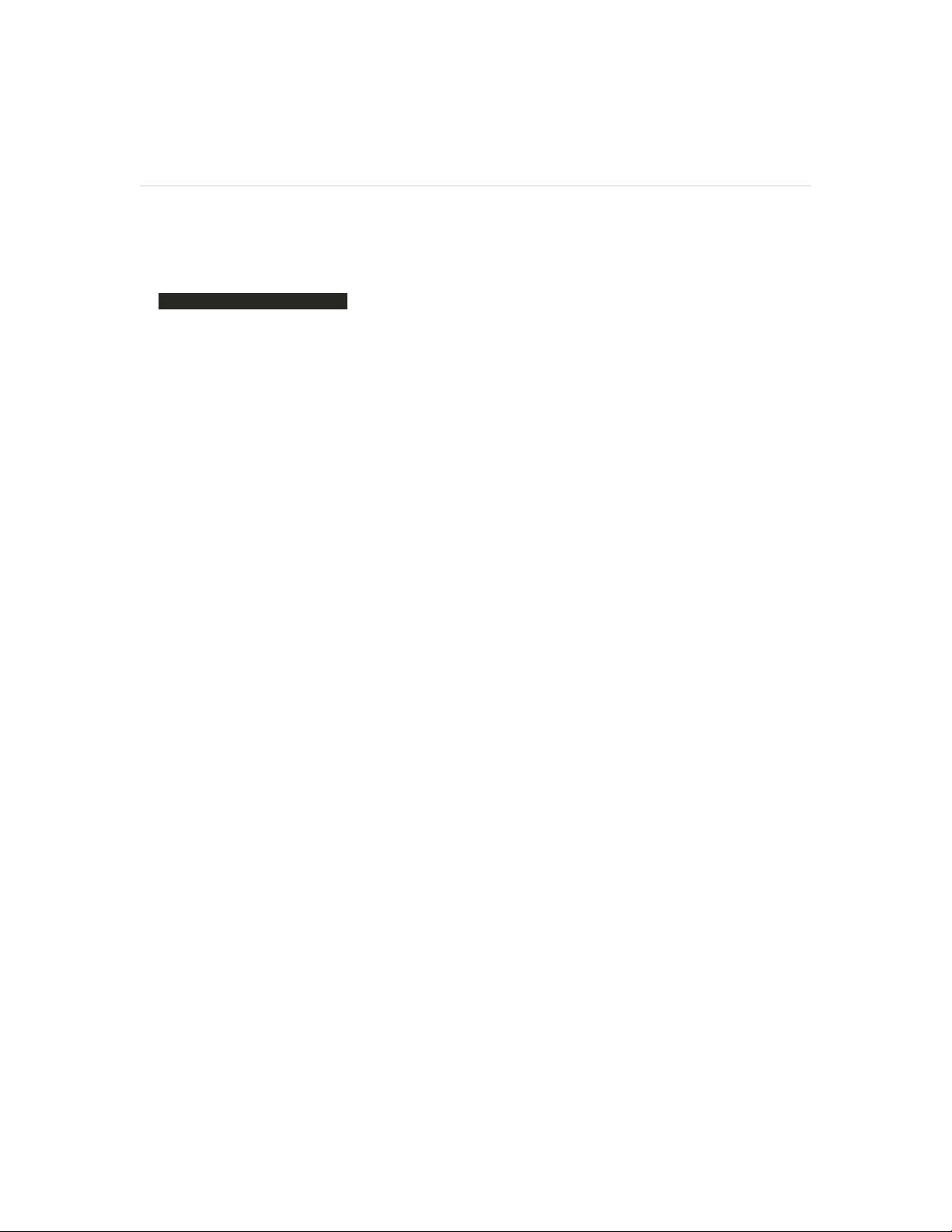Python Tkinter打造签名设计工具
版权申诉
185 浏览量
更新于2024-09-02
收藏 301KB DOCX 举报
"这篇文档介绍了如何使用Python的Tkinter库创建一个简单的签名设计软件。作者首先提到了Tkinter是Python的标准GUI库,可以方便地导入并使用。虽然Tkinter的界面可能不如PyQt5或Pysimplegui美观,但在简单应用中依然足够。文档的核心内容是通过模拟网络请求,从特定网站获取自定义签名图片,并在Tkinter界面上展示。作者选择了网站'http://www.yishuzi.com/b/13.htm'作为签名生成源,并在开发者模式下分析了网站的网络请求,找到了生成签名的POST接口。"
在创建这个签名设计软件的过程中,首先需要做的是找到一个提供在线签名生成服务的网站。作者选取了一个相对简洁的网站,并通过浏览器的开发者工具(F12)观察网络请求,特别是POST请求,来了解生成签名的参数。在这个例子中,关键参数包括`id`(代表要生成的名字)、`id1`(艺术字体编号)以及其他颜色设置。
接下来,使用`requests`库的`post()`方法发送POST请求到该网站的接口,传递相应的参数。例如,`data`参数包含了`id`、`zhenbi`(可能表示请求时间戳)、`id1`、`id2`、`id4`和`id6`等。返回的内容是一个包含生成签名图片URL的字符串,可以通过解码来获取这个URL。
为了将生成的签名图片保存到本地并显示在Tkinter界面中,可以编写一个自定义函数`create_sign(word)`。这个函数接收一个`word`参数,即用户想要生成的签名文字,然后执行POST请求,获取图片URL,再利用`urllib.request.urlretrieve()`下载图片到本地。最后,可以使用Tkinter的图像组件在GUI窗口上展示这个图片。
在Tkinter中创建GUI窗口,通常会涉及以下步骤:
1. 导入Tkinter库。
2. 创建主窗口实例。
3. 在窗口中添加组件,如按钮、文本框或图像组件。
4. 定义事件处理函数,比如按钮点击事件,用于触发签名生成和显示操作。
5. 使用`mainloop()`启动事件循环,使得用户能够与界面交互。
在完成上述步骤后,用户便可以在输入框中输入名字,点击按钮,然后在Tkinter窗口中看到自动生成的艺术签名。
总结来说,这个文档提供了一个基础的Python GUI应用开发实例,通过Tkinter展示了如何结合网络请求技术实现一个简单的签名设计工具。这不仅涵盖了Tkinter的基本用法,还涉及到网络请求和图片处理,是学习Python GUI编程的一个很好的实践案例。
2020-03-06 上传
2024-02-07 上传
2024-01-12 上传
2024-08-09 上传
2023-11-03 上传
2023-12-31 上传
2023-06-11 上传
2023-07-30 上传
bingbingbingduan
- 粉丝: 0
- 资源: 7万+
最新资源
- 构建基于Django和Stripe的SaaS应用教程
- Symfony2框架打造的RESTful问答系统icare-server
- 蓝桥杯Python试题解析与答案题库
- Go语言实现NWA到WAV文件格式转换工具
- 基于Django的医患管理系统应用
- Jenkins工作流插件开发指南:支持Workflow Python模块
- Java红酒网站项目源码解析与系统开源介绍
- Underworld Exporter资产定义文件详解
- Java版Crash Bandicoot资源库:逆向工程与源码分享
- Spring Boot Starter 自动IP计数功能实现指南
- 我的世界牛顿物理学模组深入解析
- STM32单片机工程创建详解与模板应用
- GDG堪萨斯城代码实验室:离子与火力基地示例应用
- Android Capstone项目:实现Potlatch服务器与OAuth2.0认证
- Cbit类:简化计算封装与异步任务处理
- Java8兼容的FullContact API Java客户端库介绍